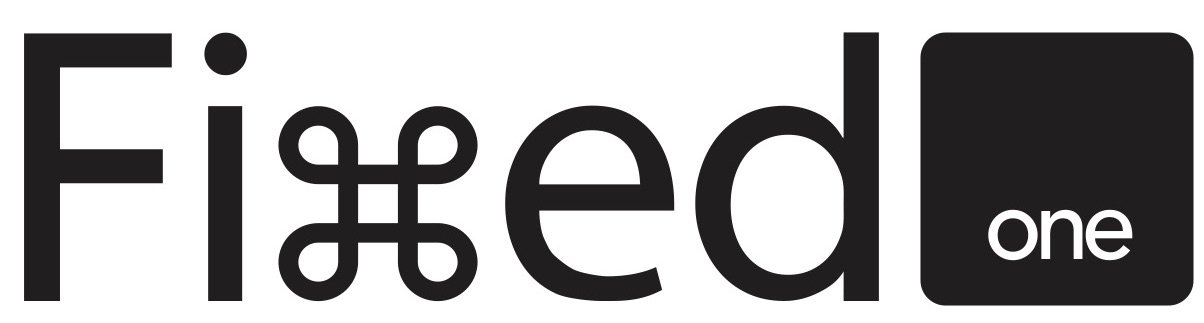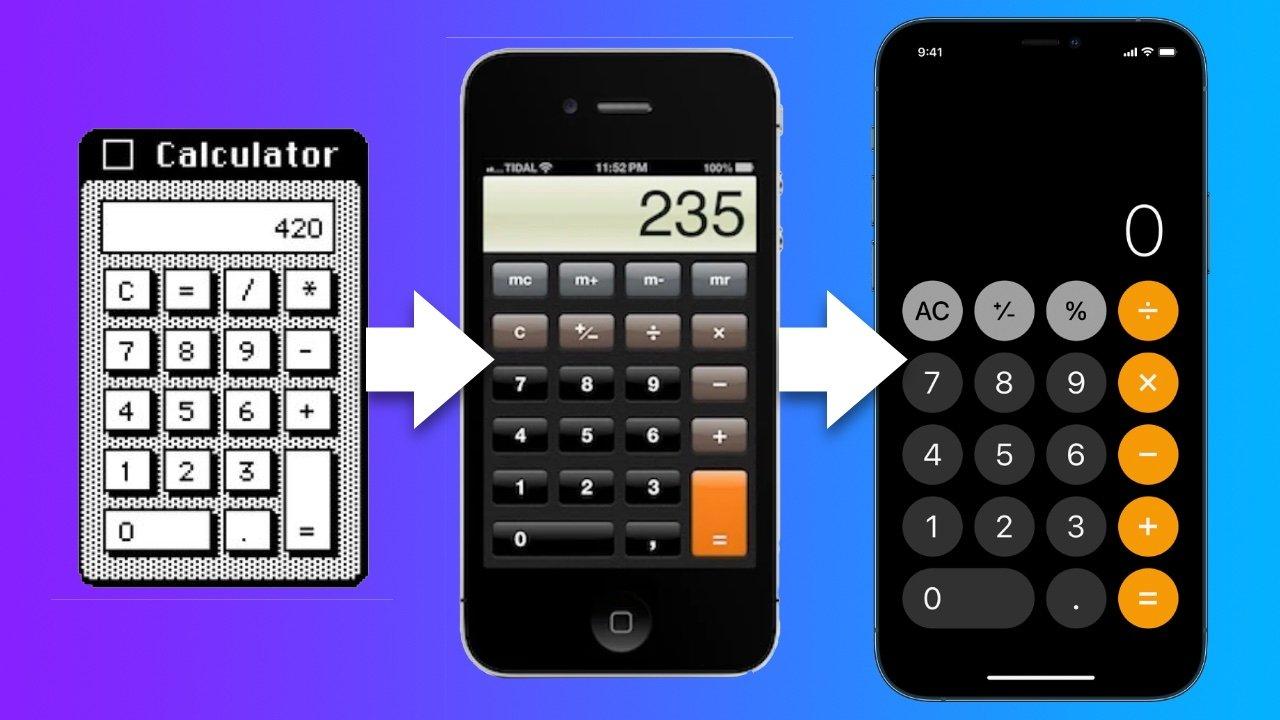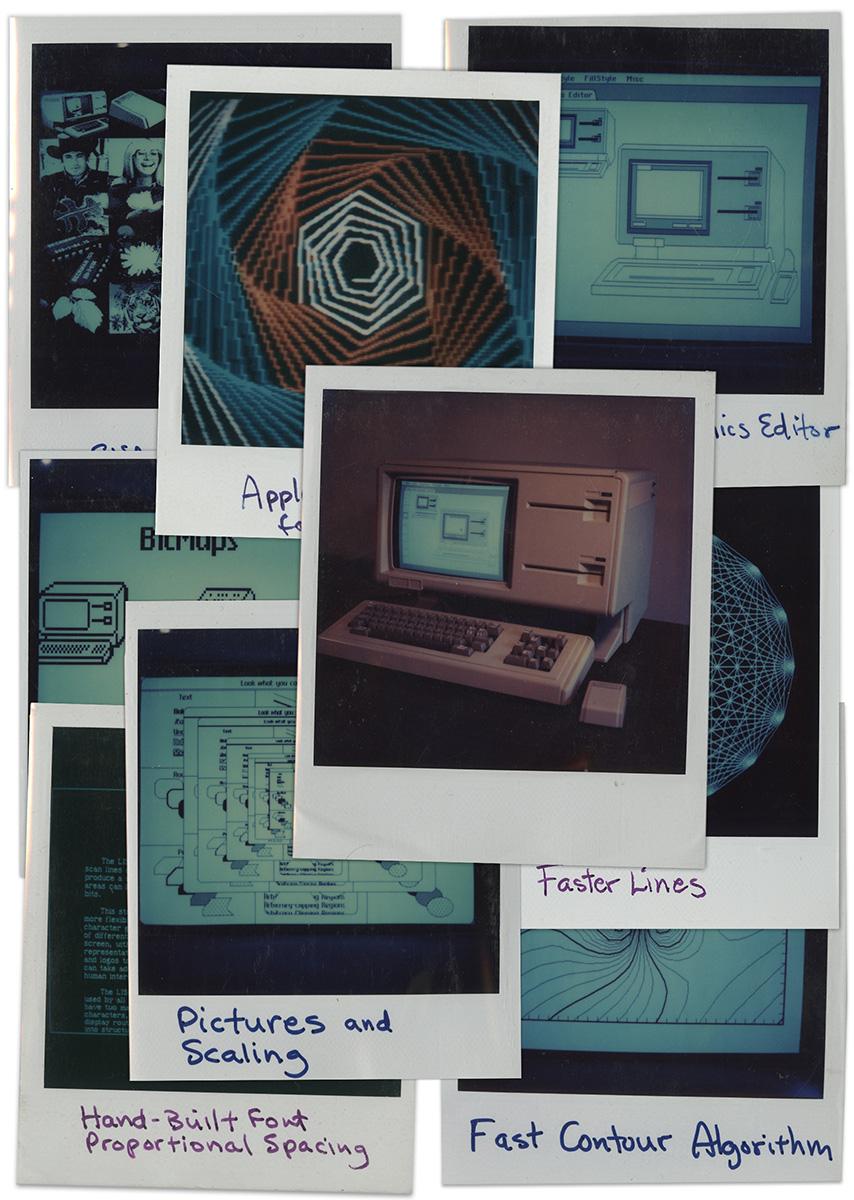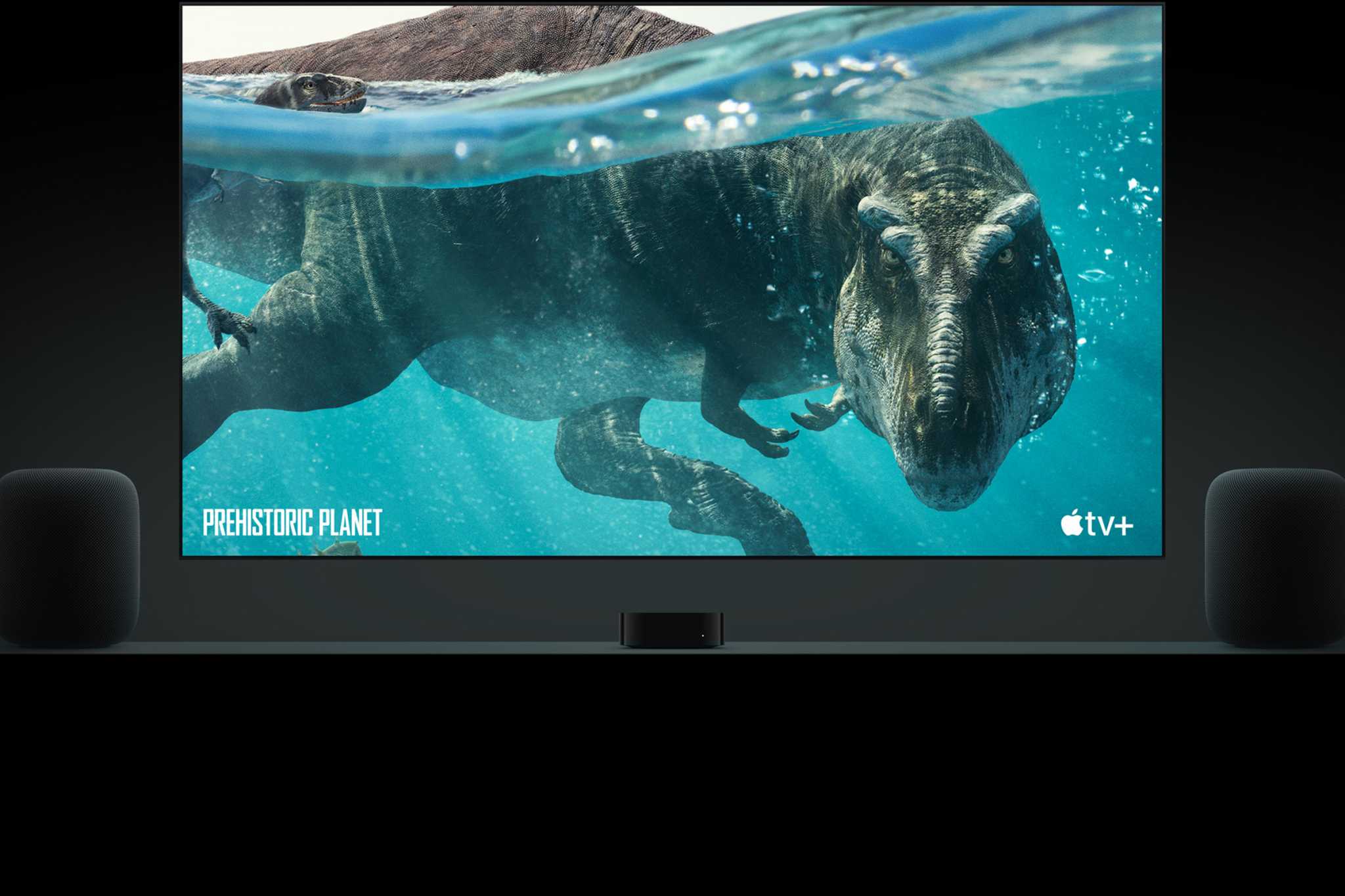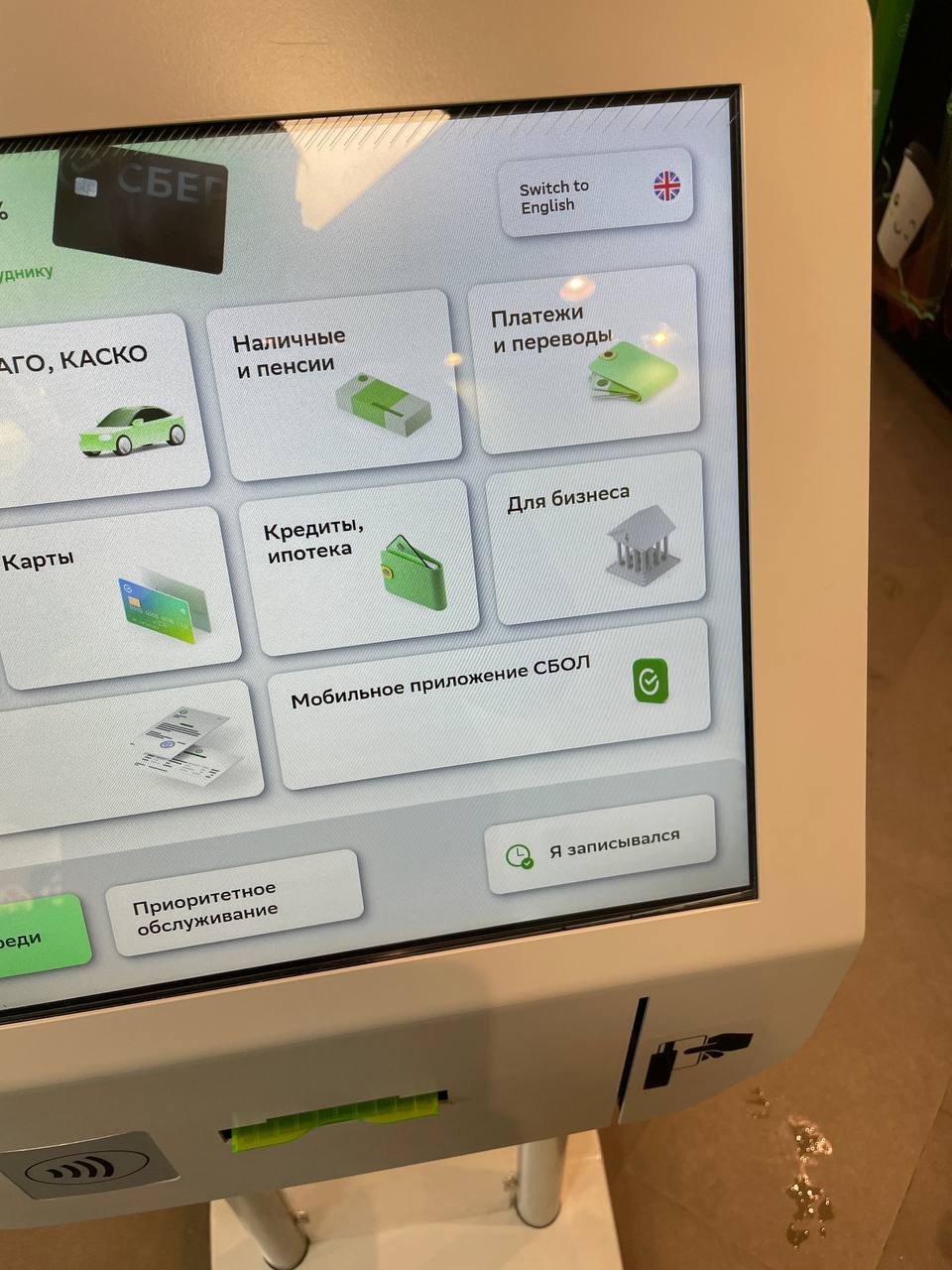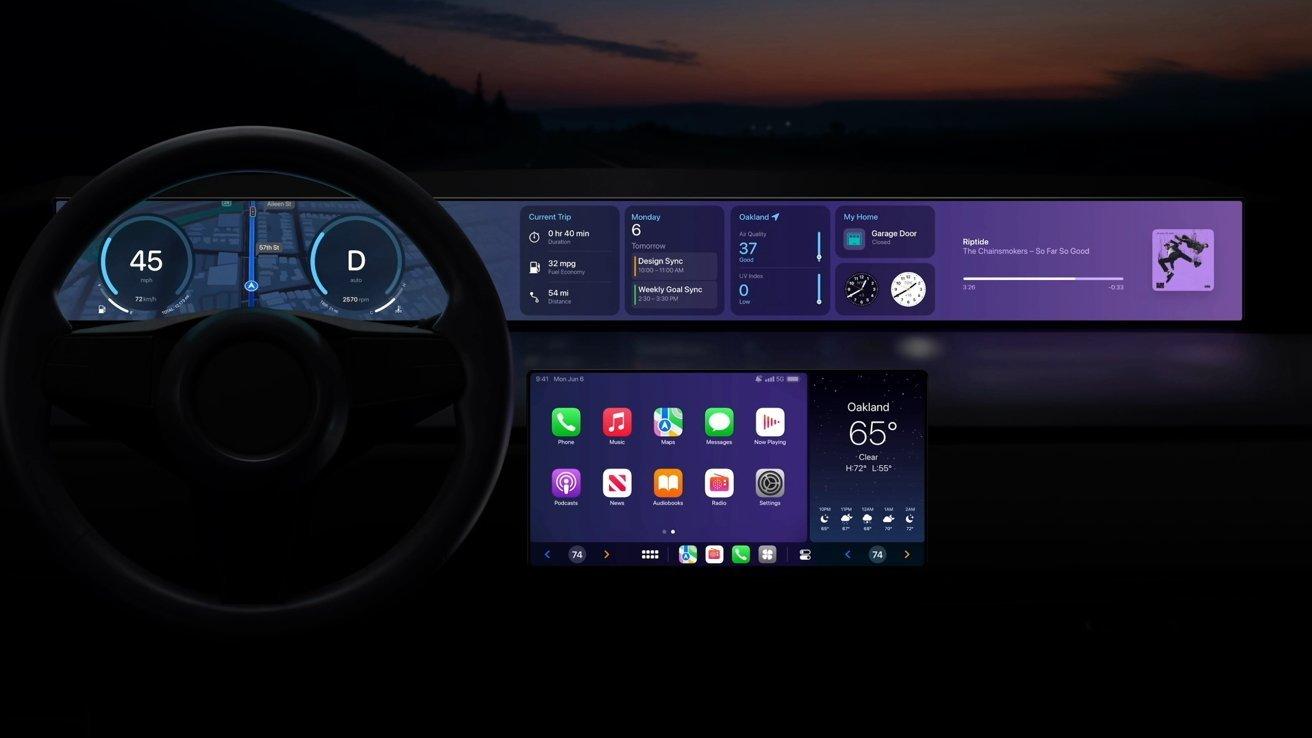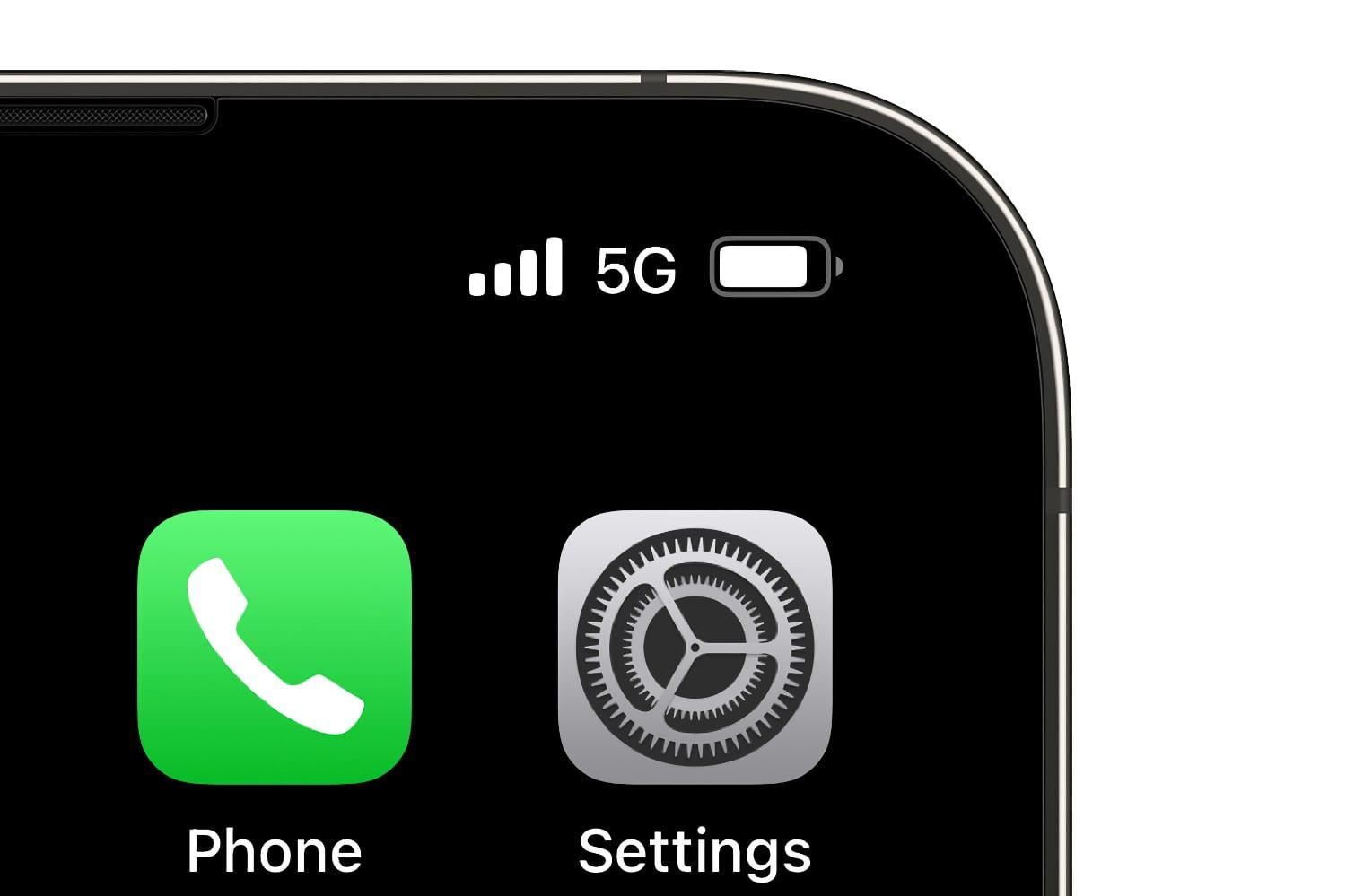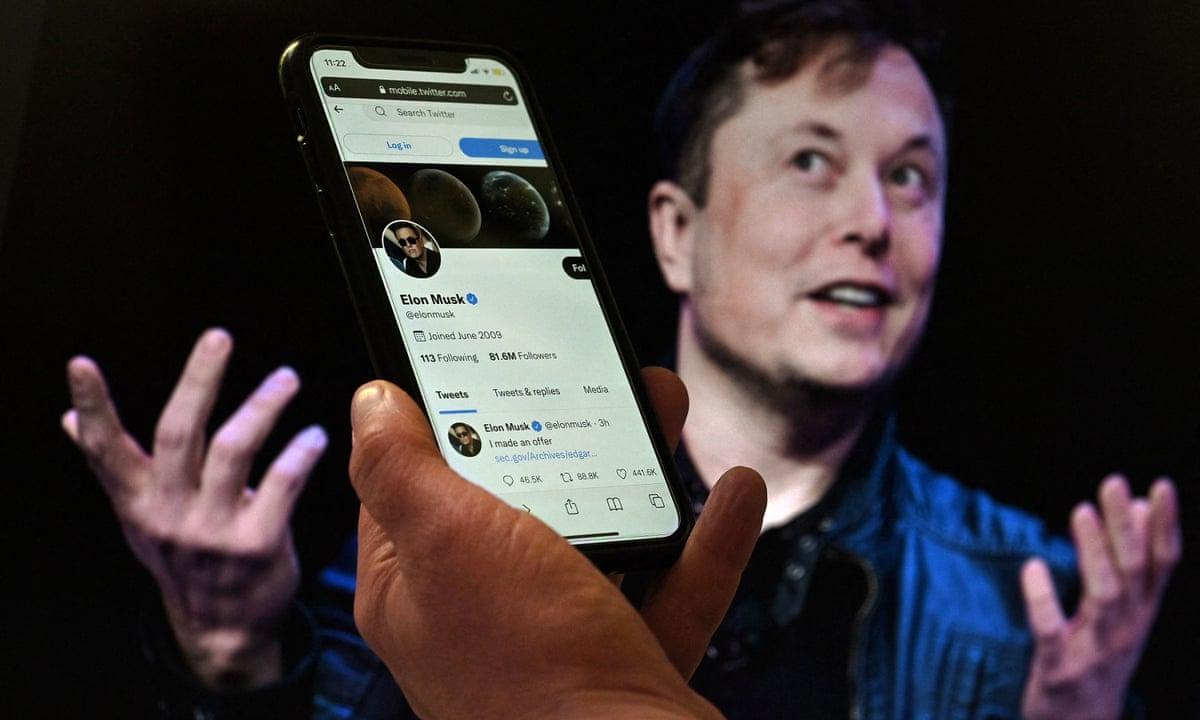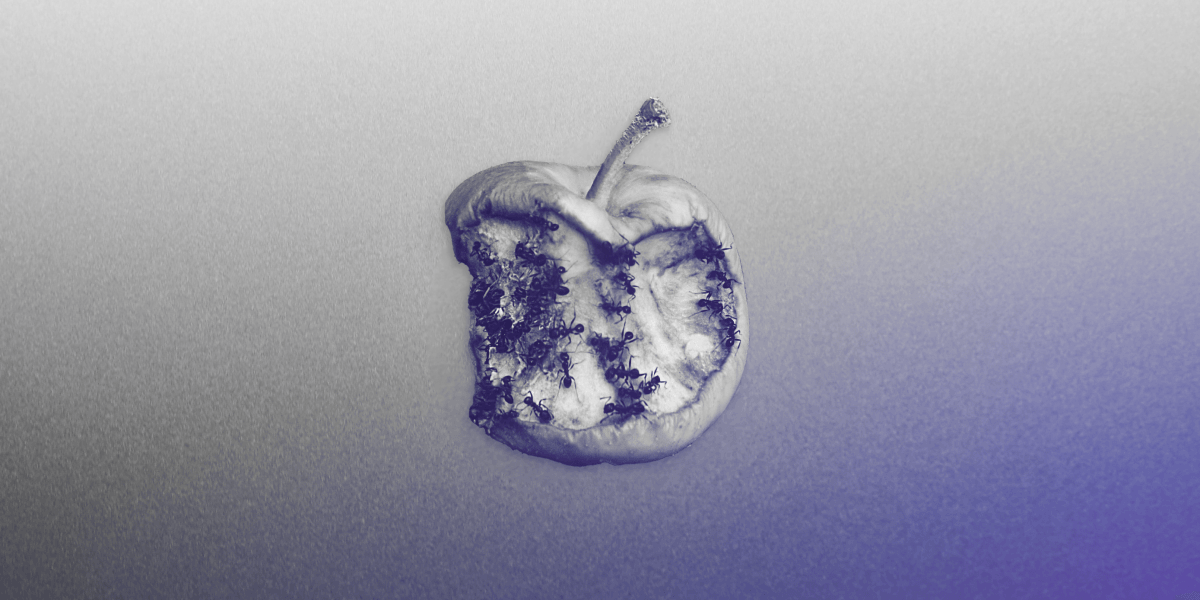«Подписываем» документы и изображения в Просмотре
Не все знают, что начиная с OS X Lion Apple встроила в свою программу Просмотр возможность добавления к документам цифровой подписи, ещё меньше этой функцией пользуются. А зря. И нет, речь сейчас не о нудных зашифрованных цифровых хешах, подписываемых на одной стороне и проверяемыми на другой, а об обычном ручном автографе. Вы расписываетесь на листе бумаги, сканируете листок с помощью встроенной в большинство Маков iSight или HD-камеры FaceTime и добавляете полученную картинку в виде подписи к документу. Всё просто. Для тех, кто или не знает об этом, или забыл, ниже простейшая инструкция.
- Открываем любой PDF-файл в программе Просмотр на Маке.
- В настройках вида приложения включаем «Показать панель редактирования».
- Выбираем инструмент «Подпись» и в открывшемся выпадающем списке открываем создание подписи из камеры. Далее последует простая инструкция от Apple, которой следуем.
Подпись создана и ей можно активно пользоваться, хотя тут есть загвоздка. В современном мире документы часто сканируют и присылают по электронной почте в виде изображений JPEG, PNG и пр. Добавить же подпись в Просмотре можно только к PDF-документу. Как быть? Для этого существует маленькая хитрость, позволяющая легко конвертировать любую картинку в PDF.
- Открываем присланное изображение.
- Отправляем на печать.
- В открывшемся диалоговом окне вместо реальной физической печати выбираем опцию «Открыть PDF в Просмотре».
- Добавляем цифровую подпись привычным движением.
Благодарим Тофера Кесслера, напомнившего нам об этом простом и действенном способе.
Есть одна мелочь, о которой наши зарубежные коллеги не упомянули. Для смены цвета подписи её необходимо сначала добавить (стандартно может быть или чёрной, или белой), потом выбрать и заключительным шагом сменить цвет стандартным инструментом «Цвета». Проще показать. Спасибо комментарию @klyaxa в нашем Твиттере.
Выбираем инструмент «Цвета»
И меняем на необходимый. Вуаля!
Больше различных советов по работе с техникой Apple читайте на сайте наших друзей mac03.ru.